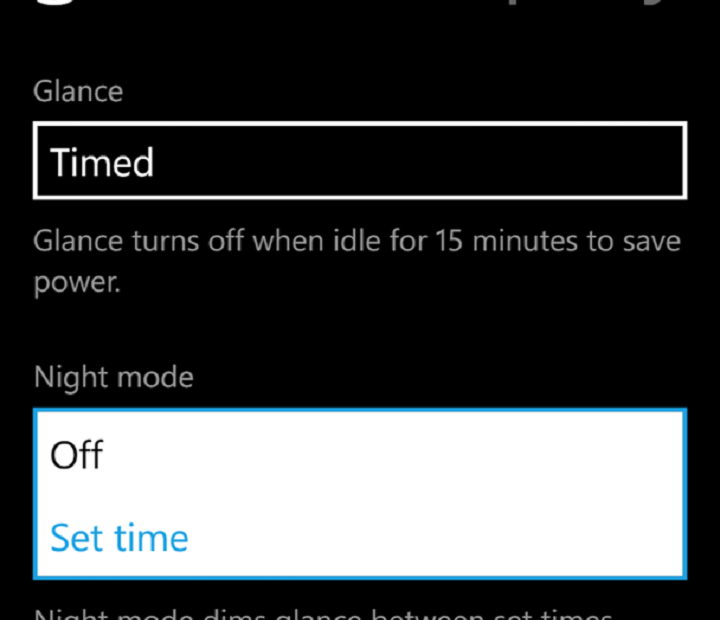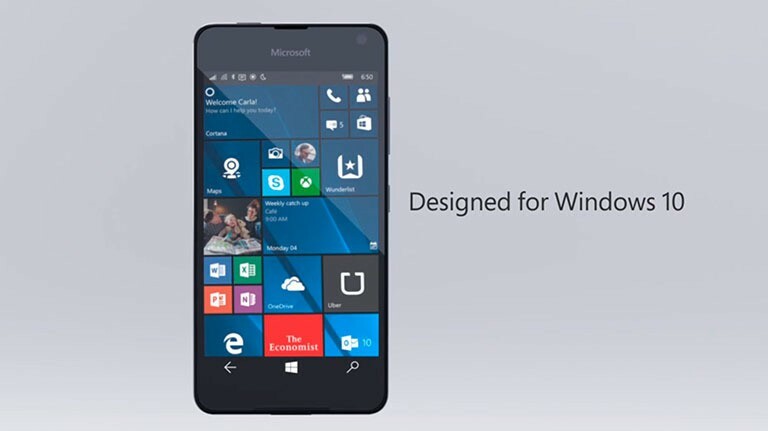Ovaj softver će održavati i pokretati upravljačke programe, čime će se zaštititi od uobičajenih računalnih pogrešaka i kvara hardvera. Provjerite sve svoje upravljačke programe u 3 jednostavna koraka:
- Preuzmite DriverFix (ovjerena datoteka za preuzimanje).
- Klik Započni skeniranje pronaći sve problematične upravljačke programe.
- Klik Ažuriranje upravljačkih programa kako biste dobili nove verzije i izbjegli kvarove u sustavu.
- DriverFix je preuzeo 0 čitatelji ovog mjeseca.
Mnogi mobiteli podržavaju bežična žarišna točka značajka koja vam omogućuje povezivanje s njima s drugim uređajima kako biste pristupili Internetu.
Ovo je nevjerojatna značajka, pogotovo ako nema dostupnog Wi-Fi-ja, ali neki su korisnici to prijavili hotspot ne radi na njihovom Lumia telefonu, a danas ćemo vam pokazati kako to popraviti problem.
Lumia hotspot ne radi, kako to popraviti?
Popravak - Lumia žarišna točka ne radi
- Neka zaslon bude uključen
- Ponovo pokrenite žarišnu točku
- Isključite značajku Ušteda baterije
- Izvršite hard reset
- Ponovo pokrenite telefon
- Izbrišite sve Wi-Fi veze s telefona
- Isključite značajku nasumične adrese hardvera
- Isključite automatsku vezu za dostupne mreže
- Stvorite novi APN i uključite zadani APN
- Izbrišite APN
- Uključite FIPS usklađenost za ovu mrežu
- Stvorite novu pristupnu točku na telefonu
- Upotrijebite Googleov DNS
- Onemogućite AirDrop
- Provjerite jesu li omogućeni mobilni podaci
- Ažurirajte profil podataka
1. rješenje - Neka zaslon bude uključen
Ovo je samo zaobilazno rješenje, ali malo je korisnika izvijestilo da im to odgovara, pa biste ga možda htjeli isprobati.
Prema njihovim riječima, bežična žarišna točka sama se isključuje čim se zaslon isključi zbog neaktivnosti, a jedan od načina da vaša žarišna točka ostane u radu je tapkanje zaslona s vremena na vrijeme.
To će spriječiti isključivanje zaslona i nastavit će raditi žarišnu točku.
Iako ovo nije prikladno rješenje, još uvijek djeluje zaobilazno, pa biste ga možda htjeli isprobati.
Rješenje 2 - Ponovo pokrenite žarišnu točku
Ako hotspot iz nekog razloga prestane raditi, možete ga jednostavno popraviti ponovnim uključivanjem. Kao što smo spomenuli u našem prethodnom rješenju, to se događa kada se zaslon telefona isključi.
Da biste riješili taj problem, jednostavno onemogućite žarišnu točku i ponovo je uključite. Ovo je također privremeno rješenje, ali djeluje prema mišljenju korisnika.
3. rješenje - isključite značajku Ušteda baterije
Vaš se telefon automatski ažurira Pločice uživo, e-pošte i vašeg kalendara, ali te značajke mogu prilično brzo isprazniti bateriju. Zbog toga Lumia dolazi sa značajkom Ušteda baterije koja vam omogućuje isključivanje tih značajki radi uštede baterije.
Ustvari, Ušteda baterije će se automatski uključiti kad se telefon isprazni kako bi sačuvao energiju.
- PROČITAJTE I: Popravak: Bez zvuka zvona na Lumiji 635
Kao što vidite, Ušteda baterije prilično je korisna značajka, ali prema korisnicima, ponekad može ometati vašu bežičnu žarišnu točku.
Da biste riješili probleme s Lumia i bežičnom žarišnom točkom, morate onemogućiti Uštedu baterije slijedeći ove korake:
- Prijeđite prstom prema dolje da biste otvorili zaslon obavijesti i odaberite Sve postavke.
- S popisa opcija odaberite Ušteda baterije.
- Pronaći Ušteda baterije prebacite i dodirnite ga da biste isključili Uštedu baterije.
Nakon onemogućavanja značajke Ušteda baterije, baterija će se možda isprazniti malo brže nego prije, ali bilo koja problemi s bežičnom žarišnom točkom treba u potpunosti riješiti.
Rješenje 4 - Izvršite hard reset
Malo je korisnika izvijestilo da su uspjeli riješiti ovaj problem jednostavnim resetiranjem uređaja Lumia. Tvrdim resetiranjem izbrisat će se sve datoteke s uređaja, pa ako to planirate, napravite sigurnosnu kopiju svih važnih datoteka.
Da biste resetirali telefon, učinite sljedeće:
- Pritisnite i držite Vlast tipku na telefonu da biste ga isključili.
- Nakon isključivanja telefona pritisnite i držite tipku Vlast gumb na trenutak da ga uključite.
- Čim vaš telefon počne vibrirati, otpustite Vlast tipku i pritisnite i držite Smanjivanje glasnoće ključ.
- Ako ste sve učinili ispravno, na zaslonu ćete vidjeti uskličnik. Kad se pojavi uskličnik, otpustite Smanjivanje glasnoće ključ.
- Sada trebate pritisnuti Povećavanje glasnoće, Smanjivanje glasnosti, Snaga, Smanjivanje glasnoće da biste izvršili resetiranje.
Svoj telefon možete resetirati i bez kombinacija tipki slijedeći ove korake:
- Idite na Postavke odjeljak i odaberite Oko.
- Dodirnite Resetirajte telefon i slijedite upute na zaslonu da biste dovršili resetiranje.
Kao što smo već spomenuli, hard reset će izbrisati sve datoteke s uređaja i vratiti telefon u tvorničko stanje, pa imajte to na umu.
Iako se resetiranje na tvorničke postavke može upotrijebiti za rješavanje nekih problema na Lumiji, preporuča se korištenje tvrdog resetiranja kao posljednje opcije.
- PROČITAJTE I: Popravak: Laptop Windows 10 ne prepoznaje pametni telefon Lumia
5. rješenje - Ponovo pokrenite telefon
Prema nekim korisnicima, problem s pristupnom točkom možda ćete moći riješiti jednostavnim ponovnim pokretanjem telefona. Da biste to učinili, jednostavno držite tipku Vlast tipka pritisnuta dok ne vidite Kliznite prema dolje za isključivanje poruka.
Sada kliznite prema dolje i telefon će se isključiti. Nakon toga jednostavno držite tipku Vlast gumb za ponovno uključivanje telefona.
Drugi način ponovnog pokretanja uređaja je držanje tipke Smanjite glasnoću i Vlast tipke pritisnute 10 do 15 sekundi.
Kad osjetite da vam telefon vibrira, otpustite tipke i telefon će se automatski ponovo pokrenuti.
Imajte na umu da neki telefoni ne podržavaju ovu metodu, zato svakako provjerite u uputama za uporabu telefona da li je podržava.
Nakon ponovnog pokretanja telefona, problem bi trebao biti potpuno riješen i bežična žarišna točka započet će s radom bez ikakvih problema.
6. rješenje - Izbrišite sve Wi-Fi veze s telefona
Prema nekim korisnicima, ovaj biste problem mogli riješiti jednostavnim uklanjanjem spremljenih Wi-Fi mreža.
Iz nekog razloga spremljene Wi-Fi mreže mogu ometati vašu bežičnu žarišnu točku i uzrokovati probleme na Lumia, a da biste riješili ovaj problem, morate izbrisati sve Wi-Fi veze sa svog uređaj.
Da biste to učinili, slijedite ove korake:
- Ići Postavke odjeljak.
- Dodirnite Wi-Fi i odaberite vezu koju želite ukloniti.
- Dodirnite Izbrisati ikonu za brisanje veze.
- Ponavljajte korake dok ne uklonite sve spremljene Wi-Fi veze.
Ovo možda nije prikladno rješenje, ali djeluje prema mišljenju korisnika. Ovo rješenje može biti problematično posebno ako na uređaju imate puno zapamćenih Wi-Fi veza.
Također vas moramo upozoriti da ćete izvođenjem ovog rješenja morati unijeti lozinke za sve Wi-Fi veze kada im pokušate ponovo pristupiti, što može biti neugodnost.
- PROČITAJTE I: Lumia 650 sada je u Velikoj Britaniji dostupna za samo 79,99 funti
Rješenje 7 - Isključite značajku nasumične adrese hardvera
Značajka slučajnih adresa hardvera dizajnirana je da vašem uređaju pruži novo Mac adresa na određenim mrežama. To može biti korisno ako svoj uređaj koristite na javnoj i nezaštićenoj mreži.
Korištenjem ove značajke vaš uređaj može postati teže pratiti, što dodaje još jedan nivo zaštite i privatnosti.
Iako će vam ova značajka dati slučajnu MAC adresu kad god pristupite određenoj mreži, ova značajka također može uzrokovati određene probleme s značajkom žarišne točke na vašoj Lumiji.
Ako žarišna točka ne radi na vašoj Lumiji, možda ćete htjeti pokušati onemogućiti značajku slučajnih hardverskih adresa. Da biste to učinili, slijedite ove korake:
- Ići Sve aplikacije odjeljak i odaberite Postavke.
- Dođite do Mreža i bežično povezivanje> Wi-Fi.
- Odaberi Upravljati.
- Isključiti Upotrijebite nasumične adrese hardvera opcija.
Nakon isključivanja ove značajke vaša MAC adresa neće biti slučajna svaki put kada se povežete s drugom mrežom, što može zabrinuti privatnost za neke korisnike, ali bežična žarišna točka trebala bi ponovno početi raditi bez ikakvih problema.
8. rješenje - Isključite automatsko povezivanje dostupnih mreža
Kao što smo već spomenuli u Rješenje 6, ovaj problem mogu uzrokovati memorirane Wi-Fi veze, a jedan od načina za rješavanje ovog problema je uklanjanje tih veza s telefona.
Ovo nije najpraktičnije rješenje jer ćete za svaku vezu morati unijeti lozinku kada se želite povezati s njom.
Očito ovaj problem možete riješiti jednostavnim isključivanjem značajke automatskog povezivanja za dostupne mreže.
Nakon toga nećete se automatski povezati s bilo kojom dostupnom Wi-Fi mrežom, ali barem nećete morati unositi mrežne lozinke ili brisati bilo koju spremljenu bežičnu vezu.
Prema korisnicima, nakon što onemogućite automatsko povezivanje, vaša će bežična pristupna točka raditi čak i ako se zaslon isključi.
- PROČITAJTE I: 6 najboljih softvera Wi-Fi kvalitete za procjenu vaše veze [Vodič za 2019.]
Rješenje 9 - Stvorite novi APN i uključite zadani APN
Prema mišljenju korisnika, do ovog problema može doći zbog problema s vašim APN, a da biste riješili problem s bežičnom žarišnom točkom, morate stvoriti novi APN. Da biste to učinili, slijedite ove korake:
- Prijeđite prstom prema dolje da biste otvorili centar za obavijesti i odaberite Sve postavke.
- Ići Mreža i bežično povezivanje> Mobilna mreža i SIM> Postavke SIM-a.
- Odaberi Dodajte internetski APN.
- Dodajte bilo koje ime za APN i odaberite Uštedjeti.
- Pronađite novostvoreni APN i dodirnite Prijavite se da ga uključim.
- Nakon što je omogućen novi APN, ponovo pokrenite telefon.
- Kada se telefon ponovno pokrene, omogućite zadani APN i pokušajte koristiti mrežno dijeljenje. Ako se problem i dalje javlja, ponovno pokrenite telefon i pokušajte stvoriti bežičnu žarišnu točku.
Rješenje 10 - Izbrišite APN
Ako imate problema s bežičnom žarišnom točkom na Lumiji, možda ćete moći riješiti problem uklanjanjem APN-a. Korisnici su izvijestili da imaju dva APN-a, jedan u Pristupna točka odjeljak i jedan u dijelu Stanični.
Nakon uklanjanja APN-a u odjeljku Cellular i ponovnog pokretanja uređaja, riješen je problem s bežičnom žarišnom točkom, pa svakako pokušajte to.
Rješenje 11 - Uključite FIPS usklađenost za ovu mrežu
FIPS je državni standard šifriranja i koriste ga državna računala u svrhu zaštite osjetljivih podataka.
Windows 10 omogućuje vam upotrebu standarda FIPS na vašem osobnom računalu, ali uključivanje ove sigurnosne enkripcije može utjecati na vaše mrežno iskustvo blokiranjem određenih komponenti.
Međutim, malo je korisnika izvijestilo da im omogućavanje FIPS-a omogućuje povezivanje sa njihovom bežičnom žarišnom točkom Lumia, a FIPS možete omogućiti slijedeći ove korake:
- Otvorena Centar za mrežu i dijeljenje na računalu i odaberite Promijenite postavke adaptera na lijevo.
- Pronađite bežičnu vezu telefona, kliknite je desnom tipkom miša i odaberite Status.
- Sada kliknite Svojstva bežične veze dugme.
- Ići Sigurnost karticu i kliknite Napredne postavke dugme.
- Ček Omogućite usklađenost Saveznih standarda za obradu informacija (FIPS) za ovu mrežu.
- Spremite promjene i provjerite je li problem riješen.
- PROČITAJTE I: Kako instalirati virtualnu privatnu mrežu na Windows Server 2019
12. rješenje - Stvorite novu pristupnu točku na telefonu
Prema korisnicima, ovaj su problem uspjeli riješiti jednostavnim stvaranjem nove pristupne točke na svom telefonu. Prije nego što to učinite, morate zaboraviti ili izbrisati bežičnu mrežu telefona s računala ili tableta sa sustavom Windows 10.
Nakon toga stvorite novu pristupnu točku slijedeći ove korake:
- Ići Postavke odjeljak i idite na Pristupna točka.
- Dodirnite Dodati i uđite www kao naziv APN-a. Unesite ostale podatke o APN-u koje vam je dao vaš mobilni operater.
- Spremite promjene i ponovo pokrenite telefon.
- Uključite Wi-Fi na računalu ili tabletu.
- Uključite dijeljenje interneta na uređaju Lumia i pokušajte se povezati s njegovom bežičnom mrežom.
Neki korisnici preporučuju upotrebu 202.139.83.152 kao adresa posrednika i 8070 kao luka, pa biste možda htjeli i to probati.
Rješenje 13 - upotrijebite Googleov DNS
Prema korisnicima, uspjeli su riješiti problem s Lumia žarišnom točkom jednostavno koristeći Googleov DNS umjesto DNS-a svog davatelja usluge.
Možda vaš ISP ima problema s DNS-om, a ako je to slučaj, možda biste htjeli koristiti Googleov DNS.
Imajte na umu da morate promijeniti DNS na uređaju koji upotrebljavate za povezivanje s bežičnom žarišnom točkom.
Da biste promijenili DNS u sustavu Windows 10, učinite sljedeće:
- Pritisnite Windows tipka + X otvoriti Win + X izbornik i odaberite Mrežne veze.
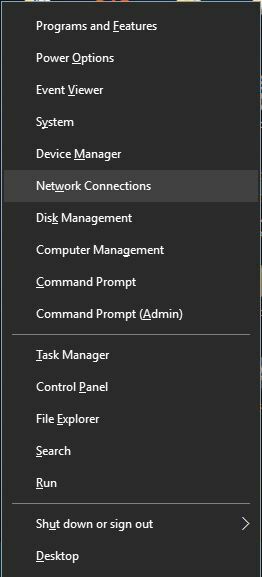
- Kada Mrežne veze otvori se prozor, desnom tipkom miša kliknite bežičnu vezu telefona i odaberite Svojstva s jelovnika.
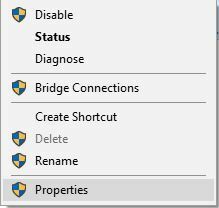
- Odaberi Internet protokol verzija 4 (TCP / IPv4) i kliknite Svojstva.
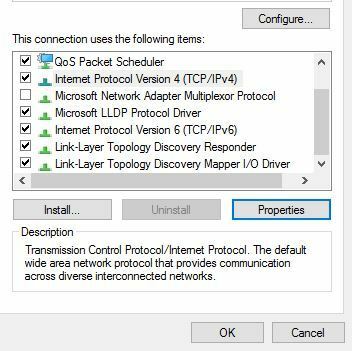
- Odaberi Upotrijebite sljedeće adrese DNS poslužitelja i uđite 8.8.8.8 kao Poželjni DNS poslužitelj i 8.8.4.4 kao Zamjenski DNS poslužitelj. Ako želite, možete koristiti OpenDNS unošenjem 208.67.222.222 i 208.67.220.220 kao Preferirano i Alternativni DNS odnosno.
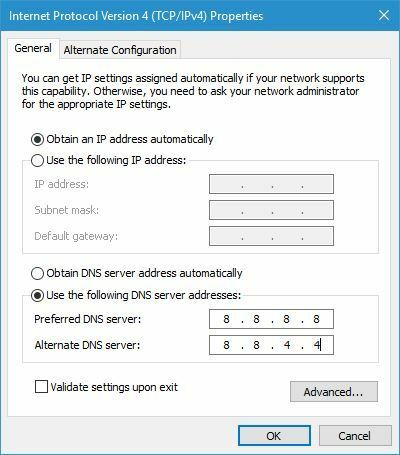
- Nakon što završite, kliknite u redu za spremanje promjena.
Imajte na umu da morate upotrebljavati Googleov DNS za sve uređaje, poput tableta i pametnih telefona, koji imaju problema s pristupom bežičnoj žarišnoj točki.
- PROČITAJTE I: Kako popraviti da DNS poslužitelj ne reagira na Windows 10?
Rješenje 14 - Onemogućite AirDrop
Malo je korisnika izvijestilo da Lumia žarišna točka savršeno funkcionira s njihovim računalom, ali ne mogu pristupiti žarišnoj točki na svom Macbooku.
Da biste riješili ovaj problem, morate onemogućiti AirDrop na svom Macbooku, a to možete učiniti jednostavnim otvaranjem terminala i ulaskom zadane vrijednosti napišite com.apple. NetworkBrowser DisableAirDrop -bool DA.
Nakon toga ponovo pokrenite Macbook i moći ćete bez problema pristupiti Lumia hotspotu.
Rješenje 15 - Provjerite jesu li omogućeni mobilni podaci
Da biste Lumia koristili kao bežičnu žarišnu točku, morate imati omogućene mobilne podatke. Da biste provjerili jesu li omogućeni vaši mobilni podaci, učinite sljedeće:
- Ići Postavke.
- Odaberi Mobitel + SIM.
- Sad potražite Podatkovna veza i provjerite je li uključena.
Nakon omogućavanja podatkovne veze, provjerite radi li vaša bežična žarišna točka.
Rješenje 16 - Ažurirajte profil podataka
Prema nekim korisnicima, problem s bežičnom žarišnom točkom možete riješiti jednostavnim ažuriranjem podatkovnog profila. Da biste to učinili, slijedite ove korake:
- Ići Postavke.
- Odaberi Mrežni profil.
- Sad odaberite Ažuriraj profil i pričekajte da se postupak ažuriranja dovrši.
- Nakon završetka ažuriranja dotaknite Gotovo Završiti.
Nakon ažuriranja profila provjerite je li problem riješen.
Ispravite - Lumia 520 žarišna točka ne radi
- Omogućite CHAP vrstu provjere autentičnosti
- Pokušajte zamijeniti SIM karticu
1. rješenje - Omogućite CHAP vrstu provjere autentičnosti
Prema korisnicima, problem s žarišnom točkom na Lumiji 520 možete riješiti jednostavnim stvaranjem novog APN-a i postavljanjem CHAP-a kao vrste provjere autentičnosti.
Tijekom stvaranja novog APN-a, upotrijebite postavke mobilne mreže. Nakon toga trebali biste bez problema pristupiti novoj bežičnoj žarišnoj točki.
2. rješenje - Pokušajte zamijeniti SIM karticu
Prema korisnicima, do ovog problema može doći zbog vašeg davatelja usluga mobilne telefonije, a da biste ga riješili, morat ćete dobiti SIM karticu od drugog davatelja usluga mobilne telefonije. Nakon što nabavite novu SIM karticu, omogućite dijeljenje Interneta na telefonu.
Sada isključite telefon i izvadite SIM karticu. Zamijenite ga SIM karticom drugog davatelja usluga mobilne telefonije. Nakon što to učinite, dijeljenje Interneta trebalo bi početi raditi bez ikakvih problema.
Isključite telefon i umetnite originalnu SIM karticu. Nakon toga, problem s žarišnom točkom treba trajno riješiti.
- PROČITAJTE I: Hotspot Shield VPN je prestao raditi? Evo kako to možete popraviti
Popravak - Lumia 920 žarišna točka ne radi
- Isključite Wi-Fi na telefonu
- Izbrišite postavke APN-a i ponovo ih unesite
- Isključite automatsko zaključavanje zaslona
- Pokušajte promijeniti SIM karticu
1. rješenje - isključite Wi-Fi na telefonu
Korisnici su izvijestili da žarišna točka na Lumiji 920 ne radi ako je Wi-Fi uključen, stoga budite sigurni da je Wi-Fi onemogućen prije upotrebe telefona kao bežične žarišne točke.
Da biste onemogućili Wi-Fi, učinite sljedeće:
- Otvorite centar za obavijesti i odaberite Postavke.
- Odaberi Wi-Fi.
- Sada odaberite WiFi umrežavanje i isključite Wi-Fi.
Nakon što isključite Wi-Fi na telefonu, bez problema biste ga mogli koristiti kao bežičnu žarišnu točku.
Neki korisnici također predlažu da ponovo pokrenete telefon prije nego što na njemu uključite dijeljenje interneta, pa svakako i to isprobajte.
Rješenje 2 - Izbrišite postavke APN-a i ponovo ih unesite
Prema nekim korisnicima, problem s žarišnom točkom na Lumiji 920 može se pojaviti zbog vaših postavki APN-a.
Da biste riješili ovaj problem, morate izbrisati postavke APN-a i ponovo ih unijeti. Nakon što to učinite, problem bi trebao biti potpuno riješen.
Neki korisnici također preporučuju uklanjanje MMS konfiguracije iz postavki APN-a, pa ako ste promijenili MMS konfiguraciju, obavezno ih uklonite i provjerite rješava li to problem.
3. rješenje - isključite automatsko zaključavanje zaslona
Čini se da bežična žarišna točka na Lumiji 920 prestaje raditi čim se zaslon zaključa.
Da bi izbjegli ovaj problem, mnogi korisnici onemogućuju automatsko zaključavanje zaslona, a to možete učiniti slijedeći ove korake:
- Dodirnite Uključeno, Isključeno na telefonu.
- Kliznite prema gore na zaslonu.
Osim toga, možete promijeniti vremensko razdoblje nakon isključivanja zaslona. Da biste to učinili, slijedite ove korake:
- Ići Postavke> Zaključani zaslon.
- Pronaći Zaslon je istekao nakon polje i odaberite željeno razdoblje.
- Spremi promjene.
Prema korisnicima, sve dok je zaslon uključen, bežična žarišna točka trebala bi raditi, stoga svakako isprobajte ovo rješenje.
4. rješenje - Pokušajte promijeniti SIM karticu
Korisnici su izvijestili da na svojoj Lumiji 920 nisu mogli koristiti značajku žarišne točke sa svojom SIM karticom, a ako je to slučaj, možda biste htjeli pokušati zamijeniti SIM karticu.
Također kod mobilnog davatelja usluga možete provjeriti možete li zadržati stari telefonski broj dok koristite novu SIM karticu.
Nakon prelaska na novu SIM karticu, korisnici su izvijestili da je problem riješen, pa biste možda htjeli isprobati ovo rješenje.
Mnogi ljudi koriste svoje Lumia pametne telefone kao bežične žarišne točke, pogotovo ako nemaju Wi-Fi pristup, ali mogu se pojaviti problemi s žarišnim točkama.
Ako Lumia hotspot ne radi za vas, svakako isprobajte neka od naših rješenja.
PROČITAJTE I:
- Sada na Lumia 950 XL možete instalirati Windows 10 ARM
- POPRAVAK: Postavke APN-a za Lumia MMS su nestale
- Mobilna pristupna točka ne radi u sustavu Windows 10? Evo kako to popraviti
- 5 najboljih Wi-Fi hotspot softvera za Windows 10
![Lumia hotspot ne radi [POPRAVILI STRUČNJAK]](/f/85116f65a3ba40915674aac2d0733db6.jpg?width=300&height=460)